Data Domain:DD3300、DD6900、DD6400、DD9400、DD9900でiDRACおよびSerial Over Lan (SOL)を使用する方法(英語)」
Summary: この記事では、SOLの概要と、各システムに必要な設定について説明します。
This article applies to
This article does not apply to
This article is not tied to any specific product.
Not all product versions are identified in this article.
Symptoms
iDRACを搭載した新しいDDでリモート トラブルシューティングを実行するには、Serial Over Lan (SOL)機能が必要です。
Cause
Resolution
これは、お客様がすでにiDRACを構成しており、DD上でリモートからアクセスできることを前提としています。また、マイクロUSBケーブルまたはEthernetを介してiDRACに接続されたCEを使用して使用することもできます。
新しいDD(DD3300、DD6900、DD9400、DD9900)はiDRACモジュールに統合されており、Serial Over Lan (SOL)を使用したリモート トラブルシューティングが可能です。これはDDへのシリアル接続と似ていますが、iDRACのターミナル(racadm)を介してリモートで接続します。
デフォルトでは有効になっていない場合があり、iDRACとBIOSの設定をいくつか変更する必要があります。
すべてのシステムの場合:
DD3300の場合
このKBを使用して、DD3300sにSOLをセットアップします。他のDD:
Data Domainとは異なる設定があります。DD3300システムでiDRACからDDOSコンソールにアクセスする方法
DD6900、DD6400、DD9400、DD9900、おそらくそれ以降のDDモデルの場合:
上記のすべてのシステムの設定を確認した後、iDRACを使用してBIOS設定を編集する必要があります。
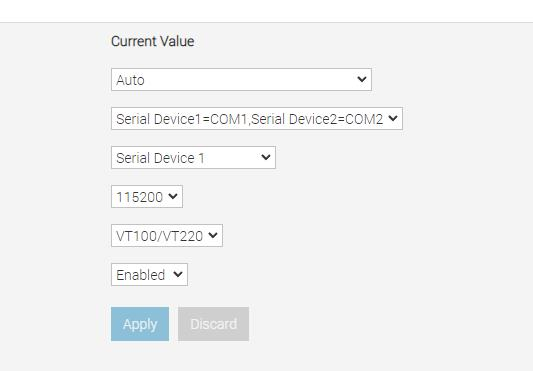
新しいDD(DD3300、DD6900、DD9400、DD9900)はiDRACモジュールに統合されており、Serial Over Lan (SOL)を使用したリモート トラブルシューティングが可能です。これはDDへのシリアル接続と似ていますが、iDRACのターミナル(racadm)を介してリモートで接続します。
デフォルトでは有効になっていない場合があり、iDRACとBIOSの設定をいくつか変更する必要があります。
すべてのシステムの場合:
- iDRAC Webインターフェイスで、ログインしているiDRACユーザーに適切な管理者権限とSOL権限があることを確認します。
iDRAC 設定 > ユーザー > ローカル ユーザー: -
- これらの設定を一致させてSOLが有効になっていることを確認し、 iDRAC設定 > 接続シリアル > オーバーLANに移動します。
DD3300の場合
このKBを使用して、DD3300sにSOLをセットアップします。他のDD:
Data Domainとは異なる設定があります。DD3300システムでiDRACからDDOSコンソールにアクセスする方法
DD6900、DD6400、DD9400、DD9900、おそらくそれ以降のDDモデルの場合:
上記のすべてのシステムの設定を確認した後、iDRACを使用してBIOS設定を編集する必要があります。
- iDRAC Web GUIにログインし、設定 >BIOS設定 > シリアル通信
の順に移動します。設定はこれらと一致する必要があります。
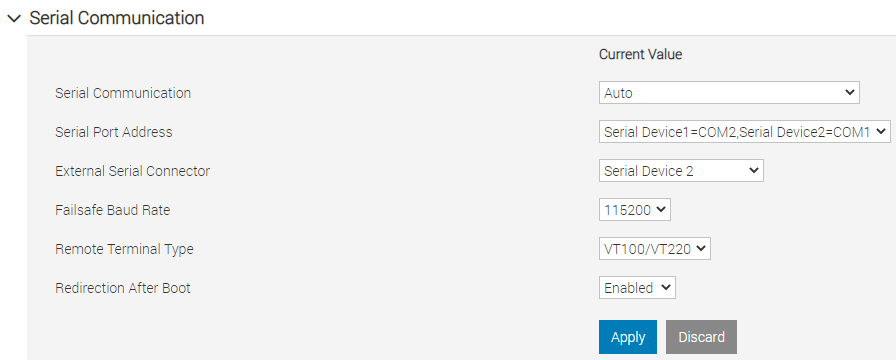
- シリアル通信の設定を変更した後、 適用 をクリックし、ページの一番下までスクロールして、次回 の再起動時 または適用 して再起動をクリックします。iDRACが新しいBIOS設定を適用できるように、DDを再起動する必要があります。
![[At Next Reboot]または[Apply and Reboot]をクリックします。](https://supportkb.dell.com/img/ka06P0000010y4XQAQ/ka06P0000010y4XQAQ_ja_4.jpeg)
- DDを再起動すると、起動中にiDRAC仮想コンソールを使用してBIOS構成ジョブを監視できます。新しいBIOS設定を適用すると、再び再起動します。
- これで、putty/sshを使用してiDRACターミナル(racadm)に接続することで、SOLが正しく設定され、使用できるようになります。
- iDRAC Web GUIへのログインに使用するのと同じIP/ホスト名/USB接続で、SSH/PuTTYを使用してiDRAC RACADMに接続し、iDRAC認証情報を使用してログインします。
- 次に、「 # console com2 」と入力して、DDへのSOL接続を開きます。
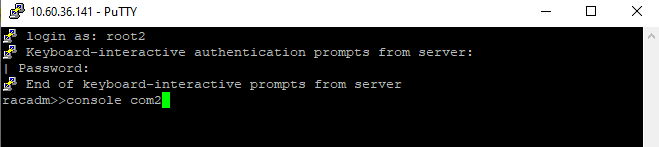
- これで、物理シリアル ポートでのみ通常表示されるのと同じ出力が表示されます。出力が表示されない場合は、Enterキーを押してみてください。
- SOLを使用すると、リモートでシングル ユーザー モードに入ることや、以前は物理的なシリアル接続でしか実行できなかったその他のタスクを実行できます。
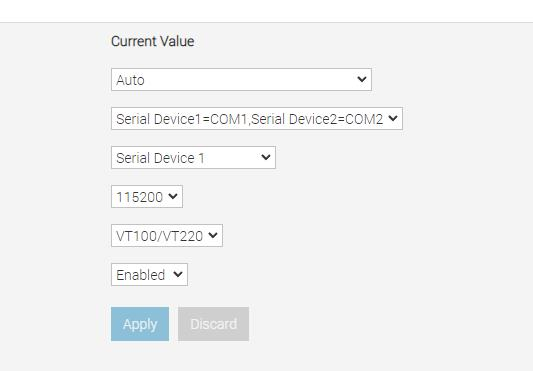
Affected Products
Data Domain, DD3300 Appliance, DD6400 Appliance, DD6900 Appliance, DD9400 Appliance, DD9900 ApplianceArticle Properties
Article Number: 000197824
Article Type: Solution
Last Modified: 07 May 2024
Version: 5
Find answers to your questions from other Dell users
Support Services
Check if your device is covered by Support Services.

